在现代社会中,电脑已经成为人们生活中不可或缺的工具之一。而安装系统是使用电脑的第一步,因此学会使用U盘装系统是非常重要的。本文将为大家介绍一种简单易懂的安装指南,帮助大家轻松完成台式电脑U盘装系统。

操作系统版本:Windows 10
电脑品牌型号:华硕ROG Strix G15
U盘容量:16GB
1、备份重要数据:在安装系统之前,务必备份电脑中的重要数据,以免丢失。
2、下载系统镜像:从官方网站下载最新的Windows 10系统镜像文件,并保存到电脑中。
1、插入U盘:将U盘插入电脑的USB接口。
2、格式化U盘:打开电脑资源管理器,右键点击U盘,选择“格式化”,并选择FAT32文件系统。
3、写入系统镜像:使用专业的U盘启动盘制作工具,小鱼装机软件,将系统镜像写入U盘。
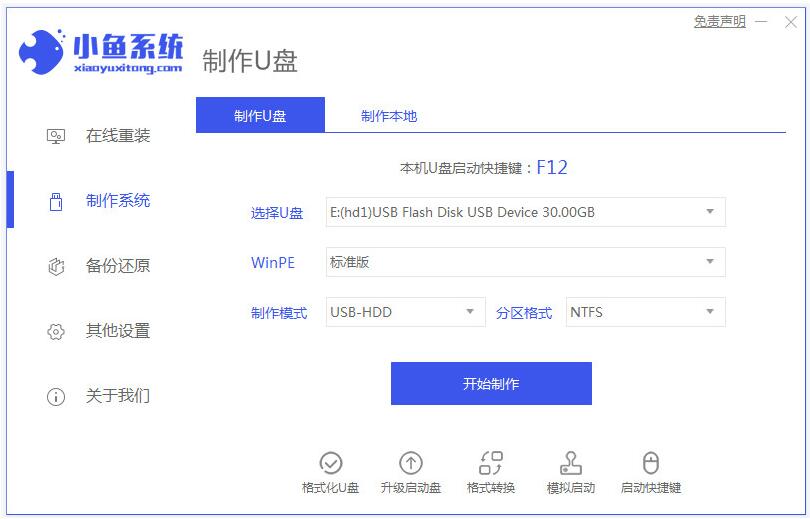
1、重启电脑:将U盘插入电脑后,重启电脑。
2、进入BIOS设置:开机时按下相应的按键(通常是Del或F2),进入BIOS设置界面。
3、设置启动项:在BIOS设置界面中,找到“Boot”选项,将U盘设置为第一启动项。
4、保存设置:保存设置并退出BIOS界面。
1、重启电脑:保存设置后,电脑将会自动重启。
2、按照提示安装:按照系统安装界面的提示,选择安装语言、时区等选项,并点击“下一步”。
3、选择安装位置:选择安装系统的磁盘分区,并点击“下一步”。
4、等待安装:系统将自动进行安装过程,耐心等待。

1、设置个人信息:根据系统提示,设置个人账户、密码等信息。
2、更新系统:安装完成后,及时更新系统以获取最新的功能和安全补丁。
3、恢复数据:将之前备份的重要数据恢复到电脑中。
结论:通过以上简单易懂的步骤,我们可以轻松地使用U盘装系统。在安装系统之前,一定要备份重要数据,以免丢失。制作启动U盘和设置电脑启动项是安装系统的关键步骤,务必按照指导进行操作。安装完成后,记得及时更新系统并恢复数据,以确保电脑的正常运行。更多实用的电脑重装系统的方法步骤,我们还可以在“小鱼系统官网”内查看。

在现代社会中,电脑已经成为人们生活中不可或缺的工具之一。而安装系统是使用电脑的第一步,因此学会使用U盘装系统是非常重要的。本文将为大家介绍一种简单易懂的安装指南,帮助大家轻松完成台式电脑U盘装系统。

操作系统版本:Windows 10
电脑品牌型号:华硕ROG Strix G15
U盘容量:16GB
1、备份重要数据:在安装系统之前,务必备份电脑中的重要数据,以免丢失。
2、下载系统镜像:从官方网站下载最新的Windows 10系统镜像文件,并保存到电脑中。
1、插入U盘:将U盘插入电脑的USB接口。
2、格式化U盘:打开电脑资源管理器,右键点击U盘,选择“格式化”,并选择FAT32文件系统。
3、写入系统镜像:使用专业的U盘启动盘制作工具,小鱼装机软件,将系统镜像写入U盘。
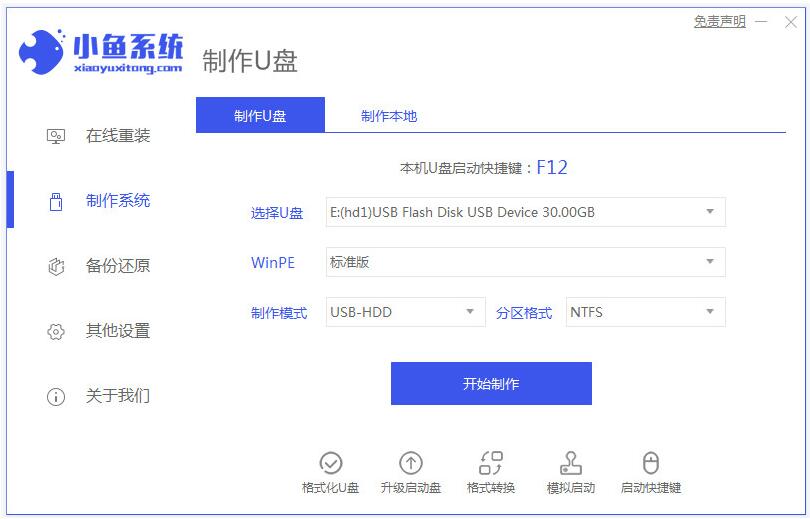
1、重启电脑:将U盘插入电脑后,重启电脑。
2、进入BIOS设置:开机时按下相应的按键(通常是Del或F2),进入BIOS设置界面。
3、设置启动项:在BIOS设置界面中,找到“Boot”选项,将U盘设置为第一启动项。
4、保存设置:保存设置并退出BIOS界面。
1、重启电脑:保存设置后,电脑将会自动重启。
2、按照提示安装:按照系统安装界面的提示,选择安装语言、时区等选项,并点击“下一步”。
3、选择安装位置:选择安装系统的磁盘分区,并点击“下一步”。
4、等待安装:系统将自动进行安装过程,耐心等待。

1、设置个人信息:根据系统提示,设置个人账户、密码等信息。
2、更新系统:安装完成后,及时更新系统以获取最新的功能和安全补丁。
3、恢复数据:将之前备份的重要数据恢复到电脑中。
结论:通过以上简单易懂的步骤,我们可以轻松地使用U盘装系统。在安装系统之前,一定要备份重要数据,以免丢失。制作启动U盘和设置电脑启动项是安装系统的关键步骤,务必按照指导进行操作。安装完成后,记得及时更新系统并恢复数据,以确保电脑的正常运行。更多实用的电脑重装系统的方法步骤,我们还可以在“小鱼系统官网”内查看。




